我有幸在杭州绿城设计院担任结构设计师工作职位两年,趁现在有了空余时间便整理了部分关于绘图软件的一些准备工作,正好也可以回答这道问题。我认为在设计院工作,绘图软件就是结构设计师手中的一把军刀,必须懂得使用的方法才能加快工作的速度,同时可更好地融入设计院的工作环境。下面分几点详细地阐述一下在绿城设计院需要在绘图软件上做哪些准备才能融入此院工作,做的准备工作我认为也可部分适用于其他设计院的结构工作。
********************************************************************************************
(1)绿城设计院绘图软件的配备
软件的配备为:CAD2006,探索者2015,小插件(包括lisp文件和cs工具箱),Fool Engineer配筋软件,plt打印软件,这些软件在下面会详细介绍。
(2)绘图软件的调配
探索者2015与cad2006搭配下载好之后,打开探索者软件,需要对探索者进行下述设置:
~2.1 绘图的夹点与拾取框大小改大一些
改动路径为:工具-选项-选择
~2.2 右键的改变
cad与探索者的右键改为确认“重复上一个命令”和“确认”可加速画图,改动的方法为:
---工具-选项-用户系统配置-自定义单击右键;
---由于是探索者与cad联动,还需设置探索者;点击探索者右侧的“初始设置”,然后如图1进行点选。
~2.3 改变cad的快捷键
结构设计者有一套属于自己的画图快捷键设置,故必须把cad默认的快捷键更换掉。更换的方法如下:
---工具-自定义-编辑程序参数,如图2所示,接着对图2的文本框做类似图3的修改;
---修改完毕后,按reinit快捷键,如图4进行选择;重新打开探索者,快捷键更新完毕。
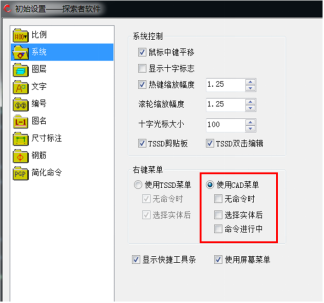
图1 探索者的右键设置
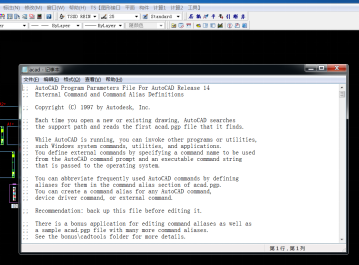
图2 探索者界面出现对话框
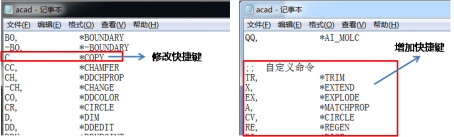
图3 对acad文本框对应所做的修改
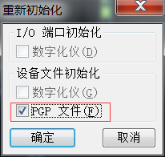
图4 交互框的操作
~2.4 样板文件
每个设计院都有自己特定的图层,图框,联系单,标注格式,配筋样式等,将这些相对固定的元素集合在一个“样板”文件上,每次打开探索者都可以自动打开这个样板文件,这将为之后的画图提供便利,图5与图6显示了如何操作探索者自动打开样板文件的方法。图6操作完毕后,以后打开探索者便会自动打开你自己调配完毕的样板文件Acadiso。
~2.5 图层的同步
探索者有很多特定的功能,比如说布置轴线(轴线图层)、布置柱子(柱子图层)、布置梁(梁图层)等,对于结构设计非常有用。必须让这些特定功能绘制出的图层同步于设计院规定的对应图层,按如下进行操作:
---问设计院老同事要一份他们的“*.ini”文件,这里面包含了探索者对应的图层设置。图7主要是绿城设计院的ini图层文件,其他设计院的图层也可以按照图7的编制原则进行设置编写对应的ini文件;
---探索者初始设置-图层,然后按照图8进行操作,读取图7所示的ini文件,便可实现图层同步。

图5 探索者安装路径下的Acadiso样板文件,替换之就可自动打开此样板
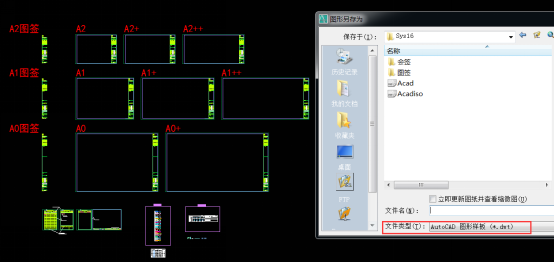
图6 在探索者上绘制关于所在设计院的一切元素,另存将图5中的样板文件替代
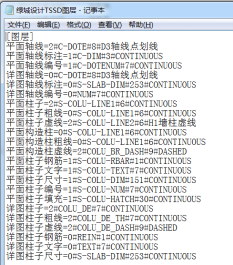
图7 ini文件示例
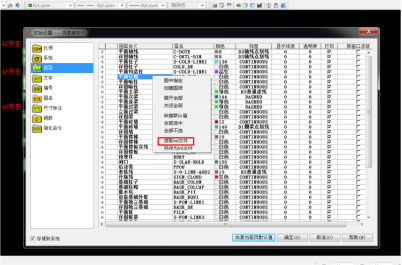
图8 导入ini文件
(3)工具箱的加载
~3.1 Fool Engineer软件的安装
这款软件是画梁配筋图时的好帮手,可以帮助绘图者快速修改配筋数字,以及对配筋值的快速对齐,安装软件在结尾中会给出链接。
~3.2 CS小工具箱的安装
绿城设计院自己开发了一个cs插件工具箱,将一些重要的lisp可视化到了cad界面上,方便了结构的绘图,如图10所示。以下介绍如何安装加载cs工具箱:
---如图11所示,将 greentondesign files 文件夹至于探索者软件安装的根目录下;(这个文件夹结尾会给链接)
---启动探索者 运用 OPTIONS 命令 点击“文件”选项卡,在“支持文件搜索路径下增加“E:\探索者2015\Tssd2015\greentondesign files\appends”和“E:\探索者2015\Tssd2015\greentondesign files\programs” 两个路径(具体路径示具体计算机而定);
---运用 APPLOAD 命令,在启动组里面 增加“E:\探索者2015\Tssd2015\greentondesign files"下的“ct.VLX”;
---重启探索者后,界面上出现搜索"ct.set"的路径,选择”E:\探索者2015\Tssd2015\greentondesign files“下的"ct.set",即可;
加载完毕后,按“cs”命令,便可调出如图10的工具箱。

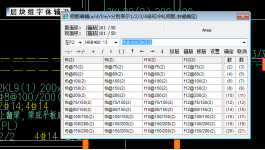
图9 配筋助手软件界面
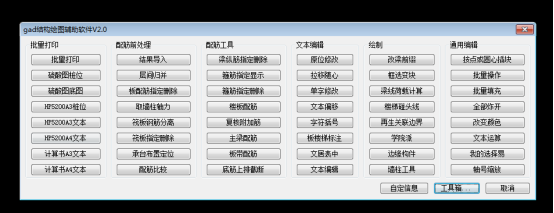
图10 CS工具箱
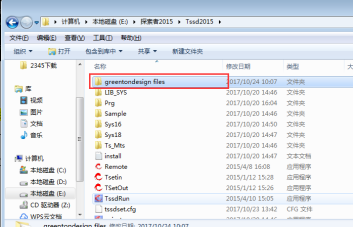
图11 探索者软件安装的根目录
~3.3 特定lisp的直接加载
CS工具箱给了绘图者调用lisp的可能,但是一些常用的lisp如果一直需要调用cs工具箱,便会显得麻烦。以下将介绍直接加载特定lisp的方法:
---输入appload,内容-添加-选择喜欢的小程序,如图12所示;
---关闭探索者,再次打开即可。
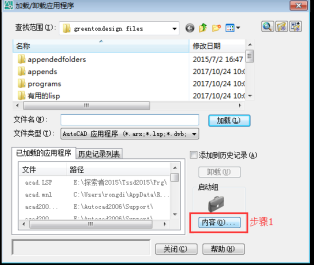
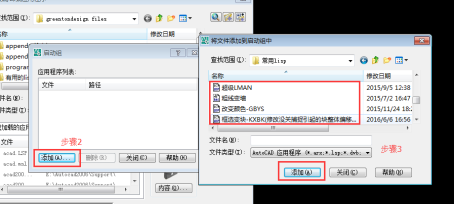
图12 加载特定lisp的步骤
~3.4 竖向构件绘制的lisp
相比较梁、板图而言,竖向构件结构图绘制较为死板,故有专门的lisp来加快竖向构件图的绘制,以下简单介绍之并在文末附上下载链接:
---简单柱子的绘制:“appload”按键后,在“绘柱程序”文件夹加载“柱大样1new.VLX”,这种插件一般是在画一些比较简单的框架结构的时候用到的;
---剪力墙或墙柱组合绘制:加载“墙柱工具-YXZ.VLX”或者“边缘构件-BYGJ.VLX”,即可进行墙柱的配筋绘制以及配筋放样。
~3.5 关于打印
结构设计出图量一般很大,按部就班的打印显然在最后阶段也会给设计者加大许多工作量,故必须有专门的lisp进行帮助。此外,图纸打印出来后各个图层的粗细显示也各有规定,对此须对ctb进行设置。
3.5.1 打印样式设置:
不同图层粗细的必须控制输出,此外变更单、桩位图以及梁板图等出图时图纸上各个图层的显示规定都是不一样的,这些图线打印粗细的不同均须通过ctb进行加载设置:
---如图14所示,将所有指定的ctb文件拷贝至“plot styles”文件夹中,plot styles文件夹根位置可借助cs工具箱中的批量打印由图15确定:这样,打印样式中便可有针对各种情况的ctb,如图16所示。
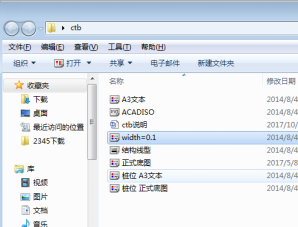
图14 所有指定的ctb文件(文末有链接)
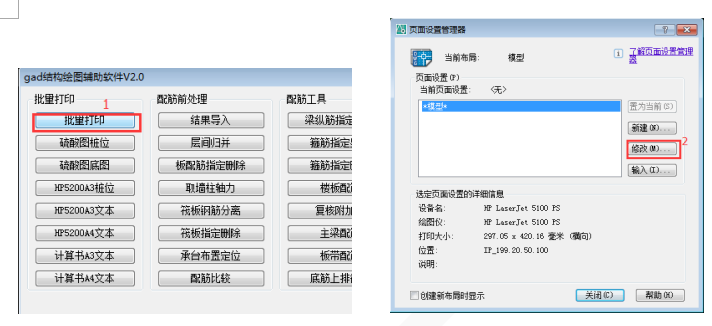
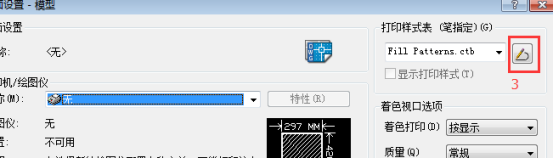
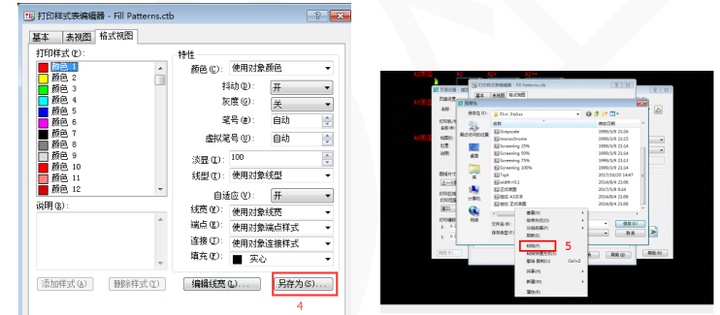
图15 粘贴ctb文件至“plot syles”文件夹中
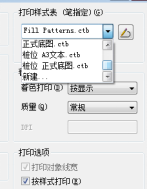
图16 打印样式下拉表
3.5.2 批量打印的设置:
设计院中打图一般都是将所有图纸转换成plt文件,再通过plt文件进行硫酸纸打印。即通过虚拟打印机(kip5000)先将cad图纸转换成虚拟打印机的plt文件,再通过设计院的硫酸纸打印机批量出图。此外,生成的plt文件还可通过特定的软件(vcpro339)进行查看,并且通过插件可批量将plt转换成pdf文件(这对于供图给甲方提供了便利,因为甲方单位计算机上往往只能打开pdf文件)。以下将详细说明批量打印的步骤:
--- 安装虚拟打印机:如图17所示有三台虚拟打印机,图17中的红框中运行,即可快速安装这三台虚拟打印机。安装完毕好,如图18所示;(文末给链接)
---如图19将图纸进行编排设置,按元素进行分类,并用特定的图层叠加在图框的外边缘,本例中利用的是S-0-MODIFY图层;
---如图20进行图纸大小的设置;
---图21中各个模块介绍:
1:选定图层,以此图层进行图纸边缘确认;
2:具体生成的plt生成至指定文件夹;
3:点击此按钮后,选择图19中的图纸,进行图纸打印;
4:设置打印比例;
5:选择打印顺序,控制打印机输出图纸的排布(一般是逆序);
6:选择好输出图纸的保存位置。
---如果需要将生成的plt文件转换成pdf,利用特定插件可以批量实现(文末会给链接)。
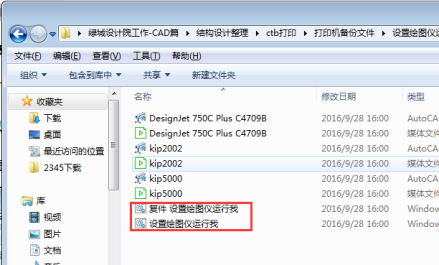
图17 虚拟打印机运行(两个都运行)
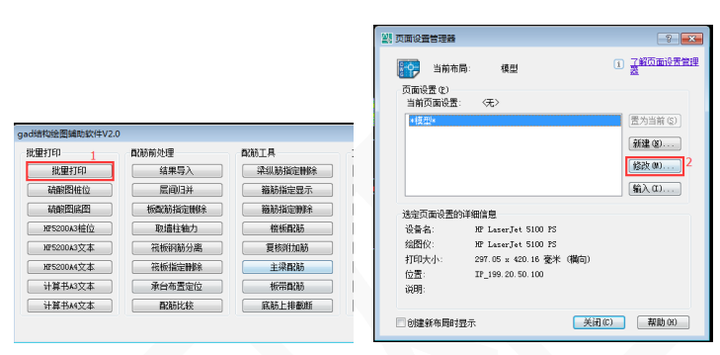
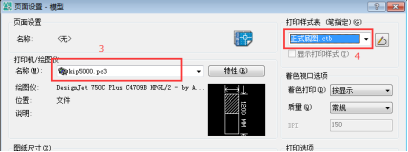
图18 虚拟打印机安装完毕
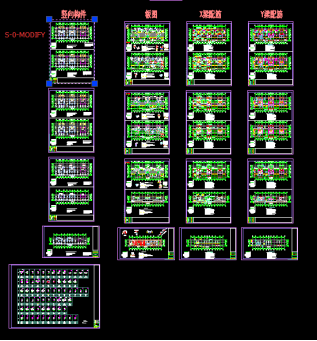
图19 打图前图纸的设置
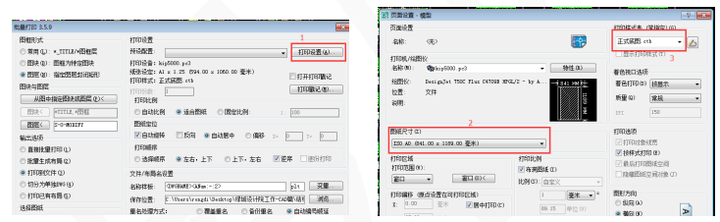
图20 图纸大小的设置
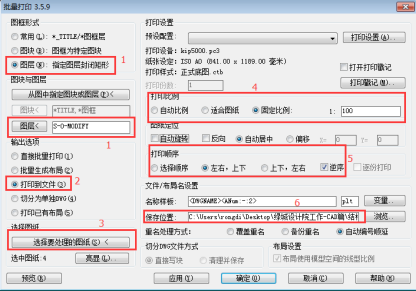
图21 批量打印框重点模块介绍
(4)导出探索者配置作为备份
以上所有工作完毕之后,要讲这种状态下的探索者做一个备份,这样以后探索者重装之后,便可导入备份的探索者设置进行一键还原,如图22进行设置导出。
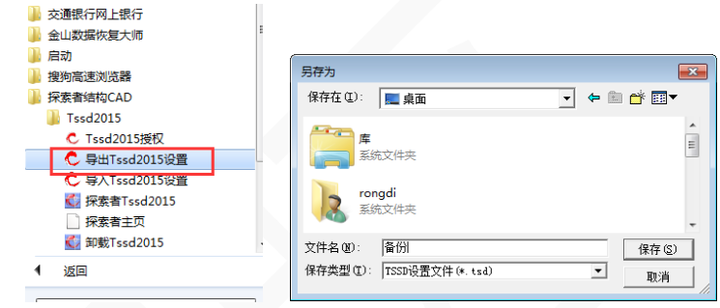
图22 探索者备份文件的生成
(5)以上提及软件的链接
上述软件的链接为:pan.baidu.com/s/1dF4cpUT
我的新浪微博号是罗巫,有什么问题欢迎在上面进行提问,谢谢。
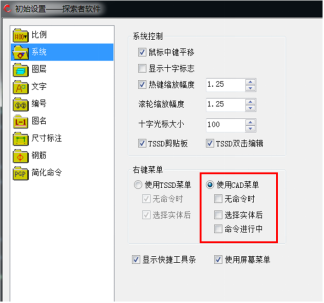
发表评论